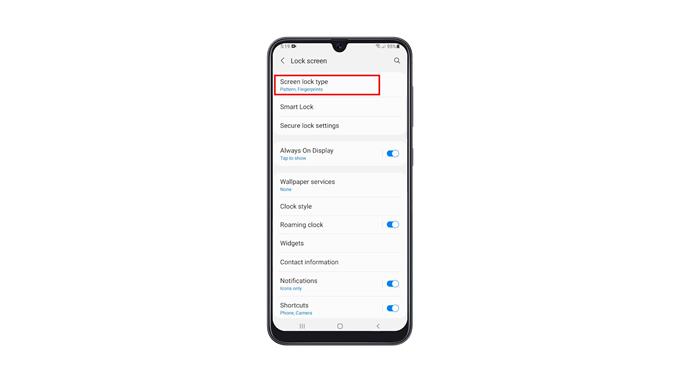În această postare, vă vom arăta cum să adăugați o parolă pe Samsung Galaxy A50 și să înțelegem importanța acesteia pentru a vă securiza telefonul. Combinați-l cu biometrie și puteți fi siguri că nimeni nu poate avea acces la telefon și la datele dvs. Citiți mai departe pentru a afla mai multe.
Parola este unul dintre cele mai puternice tipuri de blocare a ecranului, dacă este utilizată corect. Dar nu este cu adevărat cel mai convenabil, de aceea este mai bine să o faceți o securitate de rezervă. Îl combinați fie cu Face Unlock, fie cu amprente digitale și veți avea un telefon mai sigur.
Folosirea unei parole este mai bună decât utilizarea unui cod PIN sau a unui model și îi îndemnăm pe cititorii noștri ca, dacă doriți doar să vă securizați dispozitivul și datele în acesta, atunci configurați o parolă și date biometrice.
Adăugați parolă pe Galaxy A50
Galaxy A50 are mai multe tipuri de blocare de securitate. Puteți chiar să vă folosiți amprentele sau fața pentru a le debloca. Dar puteți crea o parolă ca blocare de securitate de rezervă. Iată cum o faceți:
1. Trageți în sus sertarul aplicației, apoi căutați Setări, apoi apăsați pe el.

2. Odată ajuns în pagina Setări, derulați puțin în jos pentru a găsi ecranul de blocare și, când ați găsit-o, atingeți-l.

3. Atingeți Tip blocare ecran, apoi introduceți blocarea de securitate curentă pentru a vă verifica identitatea.

4. Atingeți Parolă, apoi desemnați o parolă puternică pe care o veți folosi pentru a debloca dispozitivul.

5. După aceea, introduceți parola încă o dată pentru a vă asigura că se potrivesc, apoi atingeți OK pentru a continua.

6. Dacă vi se solicită, atingeți de acord pentru a face o copie de rezervă a parolei.

După ce ați făcut toate acestea, acum puteți debloca telefonul folosind o parolă.
Și așa adăugați o parolă pe Galaxy A50.
Sperăm că acest tutorial video simplu poate fi de ajutor.
Vă rugăm să ne susțineți abonându-vă la canalul nostru YouTube. Mulțumesc pentru lectură!
POSTURI RELEVANTE:
- Galaxy A50 continuă să renunțe la conexiunea Wi-Fi după Android 10
- Galaxy A50 continuă să înghețe după actualizarea Android 10. Iată soluția!
- Galaxy A50 nu se va activa după actualizarea Android 10. Iată soluția!